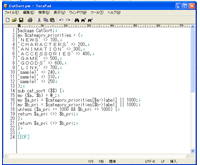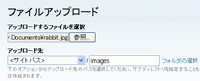画像ファイルアップロード先を指定(MT3.2用)
MT3.2用「ファイルのアップロード先のディレクトリを指定する」カスタマイズ。
「Plugin Code」をそのままコピーし、テキストソフトで「BigPAPI.pl」というファイル名にして保存。
これをmt → plugins にアップロードします。
次にファイルのアップロード先を変えるためのプラグインを準備。
藤本さんのサイトにある「Chabge Upload Path」をコピーして、ファイル名を「ChabgeUploadPath.pl」として保存します。
ちなみに、藤本さんのサイトでChangeUploadPathプラグインの不具合による修正の件についても書かれているので参考に。
次に、ファイル(「ChabgeUploadPath.pl」)の修正!
例えば、ブログ直下にimagesファイルを設置する場合は・・・
4行目の$IS_LOCAL_SITE_PATH = 0;の部分を
$IS_LOCAL_SITE_PATH = 1;
にし、サイトパス選択とします。
そして、6行目の部分はフォルダ名をimagesに修正します。
$EXTRA_SITE_PATH = 'images';
これをアップロードすれば、下のように毎回アップロード先を指定することなく自動的に「images」と表示されます。

このカスタマイズはMT3.2までのものでMT3.3では使用することができないそうです。